Personalitzar el formulari Tanca l'oportunitat
Personalitzeu el formulari de tancament d'oportunitat perquè els venedors puguin capturar detalls sobre l'oportunitat tancada, com ara el motiu del tancament i el marge de benefici. Aquests detalls ajuden els gerents de vendes a extreure informació clau i desenvolupar una millor estratègia.
Requisits de llicència i rol
| Tipus de requisit | Has de tenir |
|---|---|
| Llicència | Dynamics 365 Sales Premium, Dynamics 365 Sales Enterprise o Dynamics 365 Sales Professional Més informació: Preus del Dynamics 365 Sales |
| Funcions de seguretat | Administrador del sistema Més informació: Funcions de seguretat predefinides per al Sales |
Requisits previs
- Habilita la personalització del formulari Tanca l'oportunitat
- Les personalitzacions només s'admeten en aplicacions creades en Interfície unificada. Si utilitzeu una aplicació personalitzada, assegureu-vos que estigui basada en Interfície unificada.
Com personalitzar el formulari Oportunitat Tancar
Pas 1: Obriu la pàgina de l'explorador de solucions
La pàgina de l'explorador de solucions és on podeu crear i gestionar personalitzacions.
A l'aplicació Centre de vendes, seleccioneu la icona Configuració i, a continuació, seleccioneu Configuració avançada.
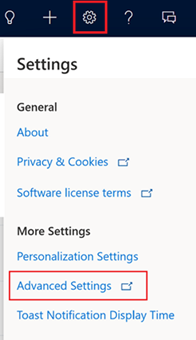
A la barra de navegació de la pàgina Administració d'empreses, seleccioneu Personalitzacions> de configuració.
A la pàgina Personalització, seleccioneu Personalitza el sistema.
Pas 2: Crear un camp personalitzat a l'entitat Tanca l'oportunitat
L'entitat Tanca l'oportunitat té certs camps de fàbrica. Si la informació que voleu capturar no està disponible als camps predefinits, podeu crear un camp personalitzat. Per exemple, si voleu capturar el marge de benefici de totes les oportunitats guanyades, podeu crear un camp nou anomenat Marge de benefici.
Nota
Si la vostra organització utilitza una aplicació personalitzada, assegureu-vos que l'entitat Tancament de l'oportunitat s'afegeixi al mòdul d'aplicació personalitzada. Més informació sobre com afegir una entitat a un mòdul d'aplicació personalitzada
A l'explorador de solucions, aneu a Components Entitats>, Oportunitat>, Oportunitat, Tanca>Camps>. Es mostren els camps de fàbrica.
A la barra d'eines Accions , seleccioneu Crea i introduïu un nom de visualització per generar el nom. Obteniu més informació sobre com podeu crear i editar columnes.
Deseu els canvis.
Pas 3: Afegiu el camp al formulari Tanca l'oportunitat
A l'explorador de solucions, aneu a Components Entitats>, Oportunitat>, Oportunitat, Tanca>Formularis>.
Obriu el formulari Opportunity Close del tipus Quick Create.
Afegiu o suprimiu qualsevol camp, segons es requereixi al formulari Tanca l'oportunitat .
Nota
- No podeu suprimir ni personalitzar els camps estàndard ni les relacions d'entitat.
- La creació d'un registre Tancament d'oportunitat (per exemple, des d'un registre d'entitat relacionat o el menú de creació ràpida) tanca l'oportunitat relacionada.
Per afegir els mateixos camps al formulari Oportunitat Tanca informació , obriu el formulari d'Informació del tipus Principal i feu els mateixos canvis que vau fer al pas 2. El formulari Opportunity Close Information s'utilitza per veure detalls de l'oportunitat tancada més endavant.
Deseu els canvis.
Pas 4: Empleneu prèviament els valors al formulari Tanca l'oportunitat des de l'oportunitat corresponent
Per emplenar prèviament els valors del formulari Tanca l'oportunitat des de l'oportunitat corresponent, assigneu els camps de l'entitat Oportunitat als camps corresponents de l'entitat Tancament de l'oportunitat. Per exemple, si voleu emplenar prèviament els ingressos estimats de l'oportunitat al formulari Tancament d'oportunitat, podeu fer-ho afegint el camp d'ingressos estimats al formulari Tanca l'oportunitat i, a continuació, assignant el camp al camp corresponent de l'entitat Oportunitat. Aquesta assignació també garanteix que els valors estiguin sincronitzats entre les dues entitats.
Si voleu emplenar prèviament o sincronitzar valors d'altres entitats, utilitzeu un connector o un script del client per emplenar prèviament i sincronitzar els valors.
A l'explorador de solucions, aneu a Relacions d'oportunitat>1:N de les entitats>components>.
A la llista desplegable Tipus , seleccioneu Mappable.
Feu doble clic al nom d'esquema de la relació Opportunity_OpportunityClose.
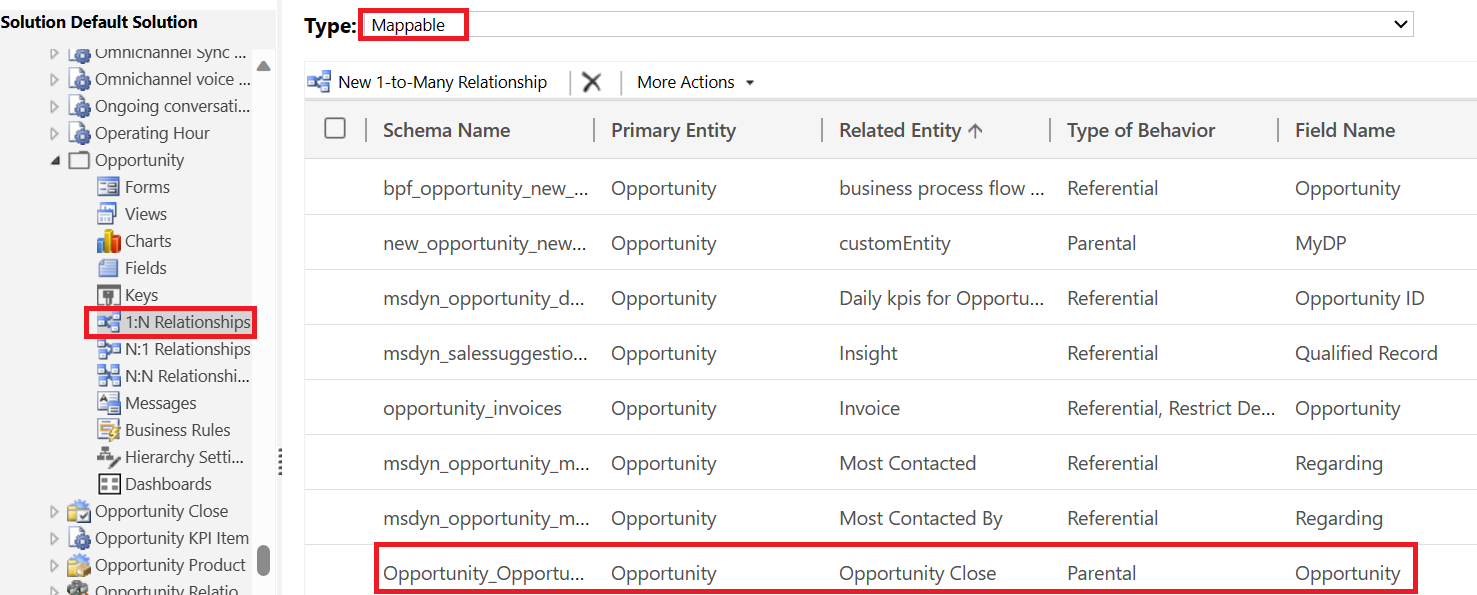
A la finestra Relació , seleccioneu Assignacions.
Seleccioneu Nou per crear una assignació de camps entre els camps Oportunitat i Tanca l'oportunitat.
Deseu els canvis.
Pas 5: Publicar les personalitzacions
Quan hàgiu acabat amb les personalitzacions, seleccioneu Publica totes les personalitzacions a la barra d'eines per fer que els canvis estiguin disponibles per als usuaris. Obre l'aplicació i verifica els canvis.
No trobeu les opcions a l'aplicació?
Hi ha tres possibilitats:
- No teniu la llicència ni el paper necessaris.
- L'administrador no ha activat la funció.
- La vostra organització està utilitzant una aplicació personalitzada. Consulteu a l'administrador els passos exactes. Els passos que es descriuen en aquest article són específics de les aplicacions Centre de vendes i Sales Professional.
Consulteu també
Oportunitat propera com guanyada o perduda
Habilita la personalització del formulari Tanca l'oportunitat
Comentaris
Properament: al llarg del 2024 eliminarem gradualment GitHub Issues com a mecanisme de retroalimentació del contingut i el substituirem per un nou sistema de retroalimentació. Per obtenir més informació, consulteu: https://aka.ms/ContentUserFeedback.
Envieu i consulteu els comentaris de